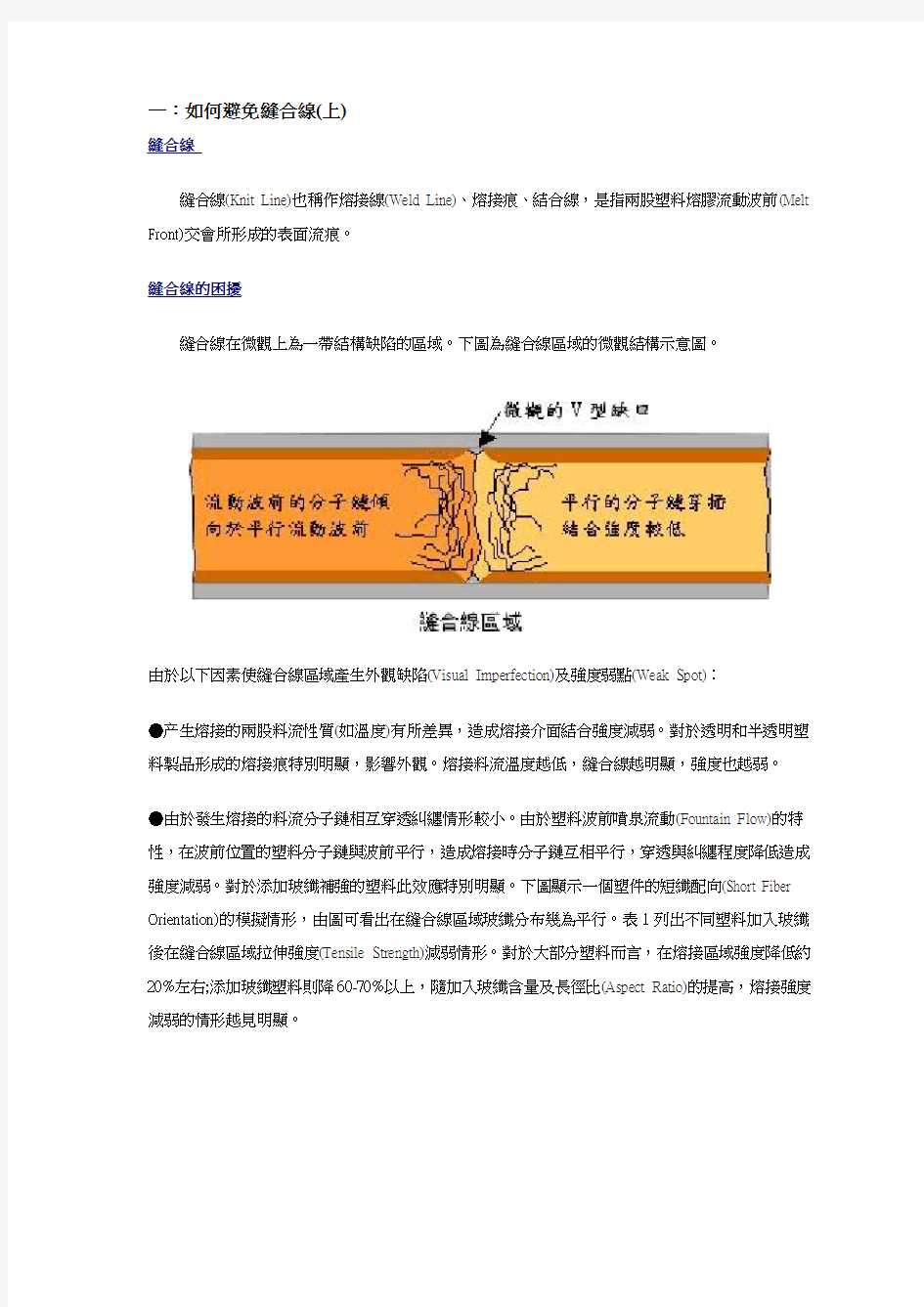

一:如何避免縫合線(上)
縫合線
縫合線(Knit Line)也稱作熔接線(Weld Line)、熔接痕、結合線,是指兩股塑料熔膠流動波前(Melt Front)交會所形成的表面流痕。
縫合線的困擾
縫合線在微觀上為一帶結構缺陷的區域。下圖為縫合線區域的微觀結構示意圖。
由於以下因素使縫合線區域產生外觀缺陷(Visual Imperfection)及強度弱點(Weak Spot):
●产生熔接的兩股料流性質(如溫度)有所差異,造成熔接介面結合強度減弱。對於透明和半透明塑料製品形成的熔接痕特別明顯,影響外觀。熔接料流溫度越低,縫合線越明顯,強度也越弱。
●由於發生熔接的料流分子鏈相互穿透糾纏情形較小。由於塑料波前噴泉流動(Fountain Flow)的特性,在波前位置的塑料分子鏈與波前平行,造成熔接時分子鏈互相平行,穿透與糾纏程度降低造成強度減弱。對於添加玻纖補強的塑料此效應特別明顯。下圖顯示一個塑件的短纖配向(Short Fiber Orientation)的模擬情形,由圖可看出在縫合線區域玻纖分布幾為平行。表1列出不同塑料加入玻纖後在縫合線區域拉伸強度(Tensile Strength)減弱情形。對於大部分塑料而言,在熔接區域強度降低約20%左右;添加玻纖塑料則降60-70%以上,隨加入玻纖含量及長徑比(Aspect Ratio)的提高,熔接強度減弱的情形越見明顯。
註:拉伸強度保留值(Tensile Strength Retention) =(具縫合線之拉伸強度/
不具縫合線之拉伸強度)x100%
●產生熔接區域由於波前交會形狀會產生V型缺口(V-Notch),此種近似裂紋(Crack-like)結構容易產生應力集中(Stress Concentration),使此部份力學性質與強度較差,同時也是裂紋潛伏區。此一問題在需承受動態負載(Dynamic Loading)的結構件尤其明顯。由實驗發現,靠近模壁區域要較中間區域分子鏈擴散的程度較小,因此強度較差。此區域大小隨塑料種類與成形條件而異。以PS而言,此強度較弱區域約為0.2~0.3mm。
●熔接區域容易夾帶雜質,生成針孔(Microvoids),造成強度減弱。
●若熔接發生在充填結束或末期,由於塑料溫度降低,分子鏈運動性(Mobility)降低,擴散(Diffusion)不足,將使熔接強度(Welding Strength)更差。對於熱固性塑件由於塑料料流在匯合時已接近交聯(Cross-linking)後段,造成熔接不良,縫合線區域局部強度下降情形更明顯。
●由於縫合線區域阻礙保壓流動,使縫合線區域保壓效果較差,可能發生凹痕(Sink Mark)問題。縫合線的成因
噴流造成的縫合線
通常若澆口尺寸過小,塑料在充填寬度和厚度較大的模穴時,若成型條件控制不良則易發生噴流(Jetting),如下圖所示。由噴流產生的塑料並不循序自進澆口逐漸填模,而是以蛇形流的方式噴射到模穴中,然後塑料自澆口對面側逐漸堆積。塑料蛇形流堆積時相互壓縮造成所謂的手風琴效應(Accordion Effect),最後在蛇形流彎角堆疊區域形成流痕,是為由噴流所造成的縫合線。
熱縫合線
塑料在流動過程料流遇到障礙物(Obstruction)(如嵌件、型芯等)而分流,分流的料流繞過障礙物後又重新匯合,在匯合區域所形成的縫合線。由於兩股料流來自相同料流遭障礙物分流而成,性質及溫度差異不大,同時在熔接後料流仍然繼續流動,因此稱為熱縫合線(Hot Weld Line;Streaming Weld)或
交融線(Meldline)。
冷縫合線
冷縫合線(Cold Weld Line;Butt Weld)的產生多半由於多點進澆(Multiple Gating)而造成,如下圖所示。塑料在流動過程中受模具冷卻效應溫度逐漸下降,因此發生冷縫合的時機往往接近充填結束,塑料溫度也較冷,因此稱作冷縫合線。冷縫合線可視作兩股料流頭對頭(Head-to-Head)相互衝擊而形成的縫合線,熔接角度接近0o。,同時在熔接產生後塑料往往立即停止流動,因此冷縫合線是熔接強度最差,外觀最明顯的一類縫合線。
由肉厚變化造成
塑料在肉厚具變化的模具中充填時,由於流動阻力的差異,造成領先-落後流動(Lead-Lag Flow)或流動軌道效應(Race-Track Effect),形成不同的塑料流。流速不同的塑料流在介面交會處亦會形成縫合線。圖1所示的縫合線即是由於塑件肉厚差異所引起。此類縫合線的熔接強度也與溫度以及熔接角度有關:熔接溫度越高,強度越強;角度越大,強度亦越強。圖1所產生的縫合線強度接近熱縫合線。
下圖顯示一個類似冷熔接的縫合強度較差的例子,由於塑料在相當冷卻後才產生熔接,因此強度較弱,熔接線也較明顯。這類縫合線往往以內部縫合線(Internal Weld Line)的形式出現。通常此種縫合線會伴隨著包封短射的問題發生。
相当好的---moldflow2010模流分析从入门到精通全套---工厂实战教程 随着模流分析CAE软件的推广,以及塑料、模具行业对成本的最低控制和对利润的最大追求 越来越多的企业认识到模流分析所带来的巨大效益,同时也越来越意识到模流分析对提升企业技术实力的作用。模流分析软件的操作本身并不难,但由于设涉及到流体力学、聚合物流变学、材料力学等学科,专业性极强;同时要求工程师具备模具设计、产品设计、注塑工艺等相关经验 ,因此要学好用好模流分析没有经过系统专业的培训是很难的。仅仅停留在软件操作的层面是不够的,远远不能发挥出它的潜力和体现它的价值。 为了满足广大企业的需求,我们特别推出模流分析综合培训精品课程,由具有多年模流分析经验的国内资深模流博士生导师JimLee 主持编写教材并亲自授课,课程内容涵盖模流分析全部过程的重点、难点,汇集了李博士多年的模流分析应用经验,让学员能在短时间内快速掌握模 流分析的全部流程,提升使用模流分析解决问题的能力。 特别推荐 ----相当好的---moldflow2010模流分析从入门到精通全套---工厂实战教程 教程播放时间:85小时产品容量:19.3G 光盘数量:6DVD 文件格式:语音视频 软件版本:moldflow2010 是否有练习图档:有 这套教程对6.1版本-2010-2012版本软件moldflow都绝对适用的! 内容介绍: 第一套:入门与提高容量:3DVD 1.1 注塑成型过程 1.2 注塑模具和产品 1.3 注塑机简介 1.4 高分子材料12分钟
1.5 常用塑料性能和用途2分钟 2.1 操作界面5分钟 2.2 工作环境设置15分钟 2.3 菜单与工具条8分钟 2.4 图层与选择工具28分钟 3.1 项目和任务管理2分钟 3.2 快速的CFPW分析58分钟 3.3 文件类型与层次2分钟 1.1 网格类型和适用范围10分钟 1.2 网格划分参数设置51分钟 1.3 MDL功能及应用31分钟 1.4 网格评估与修理80分钟 2.1 界面介绍及工作环境设置12分钟 2.2 常用菜单与命令1分钟 2.3 入门实例20分钟 2.4.1 汽车空调出风口盖-1 47分钟 2.4.1 汽车空调出风口盖-2 49分钟 2.4.1 汽车空调出风口盖-3 28分钟 2.4.2 手机上盖48分钟 2.4.3 路由器外壳-1 54 分钟 2.4.3 路由器外壳-2 50分钟 2.4.3 路由器外壳-3 25分钟 2.4.4 数码相机壳-1 58分钟 2.4.4 数码相机壳-2 72分钟 2.4.5 空调外壳-1 56分钟 2.4.5 空调外壳-2 38分钟 lianxi1-2 15分钟lianxi1-3 15分钟lianxi1-4_dp 10分钟 lianxi1-4_housing 9分钟 lianxi1-4_sc 26分钟 3.1 界面及操作面板介绍35分钟 3.2.1 汽车门板46分钟 3.2.2 汽车保险杠42分钟 4.0 建模工具40分钟 4.1 创建浇口56分钟 4.2 创建流道系统58分钟 4.3 创建冷却系统67分钟 4.4 创建镶件33分钟 4.5 创建模具边界10分钟 5.1 成型工艺选择8分钟 5.2 分析序列选择18分钟 5.3 材料选择15分钟 5.4 浇口位置设置3分钟
第二章M o l d f l o w用户界面及基本操作2.1Moldflow用户界面 Moldflow4.1中文版和其他CAE软件类似,有着非常人性化的操作界面。现做以下简介。 2.1.1窗口分布及简要说明 Moldflow4.1中文版的操作界面主要由标题栏、菜单栏、工具栏、项目视窗、任务视窗、层视窗、工作视窗和状态栏等几部分组成,如图4-1所示。 图2-1Moldflow4.1 ( 1)标题栏标 题 视窗的最 顶端,用于 显示软件名称和版本号 (简体中文版)以及当前项目文件的名称(例如:Moldflow4.1 (3)工具栏 和其他软件一样,通过Moldflow4.1中文版的工具栏,操作者可以便捷的实现几乎所有的菜单命令。当然该软件也提供了工具栏的定制等功能,可以满足不同层次和
工作目的的操作。 (4)项目视窗 项目视窗显示当前所打开的项目及其包括的所有任务(如果任务众多,可以通过视窗右侧的滚动条查看),大大方便了用户在同一项目的不同任务之间进行切换和管理。通过项目视窗我们既可以查看当前打开的项目,还可以组织该项目下属的所有子项目以及每个子项目下属的所有任务,类似于Windows环境下的文件夹查看。 (5)任务视窗 任务视窗集中了产品名称、网格类型、分析序列、材料选择、浇注位置选择、成型条件设置等选项。对于一个初学者来讲,一旦把这些选项都走完(即所有选项前面都打勾),就基本完成分析任务的准备工作,软件加亮显示“立即分析!”,就基本可以进行模拟分析了。而且这些任务选项基本不存在顺序,既可以先确定“分析序列”又可以先进行“材料选择”、“浇注位置选择”或“成型条件设置”。 (6)层视窗 层视窗会显示默认层和操作者为方便操作而创建的所有层,类似于AutoCAD的图层操作,操作者既可以随意创建和删除默认层以外的所有层,也可以打开和关闭上述显示层。层视窗便于管理窗口的元素对象和操作对象。 (7)工作视窗 工作视窗是主要的工作区,将显示所有模型元素,操作者对模型所作的任何操作都会在该窗口即时的反映。
材料成型CAE论文(Moldflow注塑工艺分析) 姓名:郭玲玲 学号:20060330332
在Moldflow Plastic Insight 6.0环境中,运用MPI的各项菜单及其基本操作,来实现对所选制件在注塑成型过程中的填充、流动、冷却以及翘曲分析,以此来确定制件的最佳成型工艺方案,为工程实际生产提供合理的工艺设置依据,减少因工艺引起的制件缺陷,有助于降低实际生产成本,提高生产效率。 一、导入零件 导入文件guolingling.stp。选择【Fusion】方式。 二、划分网格 【网格】—【生成网格】—【立即划分】 三、网格诊断 【网格】—【网格诊断】,诊断结果如下:
图1、网格诊断 对诊断结果进行检查,发现连通区域为1,交叉边为0,最大纵横比为7.218616<8,均符合要求,网格划分合理。 四、选择分析类型 1、浇口位置 1)双击任务栏下的【充填】—【浇口位置】; 2)选择材料:双击任务栏下的【材料……】—【搜索】—输入“ABS” —搜索—在结果中任选一种材料,点击【选择】即可; 3)双击任务栏下的【立即分析】。 在分析结果中勾选:Best gate location,查看最佳浇口位置,如下图: 图2、最佳浇口 由最佳浇口位置分析结果可以知道,浇口设在零件上表面的中间
部位,零件的注塑工艺效果好。可采用直接浇口。 2、流动分析 1)设置注射位置:设置之前,先将方案备份。【文件】—【另存方案为】。 双击任务栏下的【设置注射位置】—鼠标变成一个十字光标和一漏 斗形状,然后在上一步分析中的最佳浇口位置处单击,即可完成注 射点的设置; 2)选择分析类型:双击任务栏下【浇口位置】—【流动】; 3)设置浇注系统:【建模】—【浇注系统向导】,设定直浇道、横浇道、 内浇道的尺寸,各浇道尺寸均采取的默认值。根据制件的形状特征 以及最佳浇口位置,采用直接浇口。 4)双击任务栏下的【立即分析】。 查看分析结果中的“pressure at V/P swithover”项,发现出现了浇不足的现象,经分析是由于注射压力过小所引起的,只需增大注射压力即可。在【工艺条件设置】中将【注射压力】增大到250MPa,进行流动分析,其结果如下
一. 压力條件对产品的影响 1.高保压压力能夠降低產品收縮的機會 补充入模穴的塑料越多,越可避免產品的收縮 高保压压力通常會造成产品不均勻收縮,而导致產品的翹曲变形 对薄殼產品而言,由於壓力降更明顯,上述之情況更加嚴重 2.Over packing 過保壓 保壓壓力高,澆口附近體積收縮量少 遠離澆口處保壓壓力低且體積收縮量較大 導致產品翹曲變形,產品中央向四周推擠 形成半球形(Dome Shape) 3. Under packing 保壓不足 澆口附近壓力低 遠離澆口處壓力更低 導致產品翹曲變形,產品中央向四周拉扯 形成馬鞍形Twisted shape 保壓時間如果夠長,足夠使澆口凝固,則可降低體積收縮的機會 澆口凝固後,保壓效果就無效果 一、澆口位置的要求: 1.外观要求(浇口痕跡, 熔接线) 2.產品功能要求 3.模具加工要求 4.產品的翹曲变形 5.澆口容不容易去除 二、对生产和功能的影响: 1.流長(Flow Length)決定射出壓力,鎖模力,以及產品填不填的滿 流長縮短可降低射出壓力及鎖模力 2.澆口位置會影響保壓壓力 保壓壓力大小 保壓壓力是否平衡 將澆口遠離產品未來受力位置(如軸承處)以避免殘留應力 澆口位置必須考慮排氣,以避免積風發生不要將澆口放在產品較弱处或嵌入处,以避免偏位(Core Shaft) 三、选择浇口位置的技巧
1.將澆口放置於產品最厚處,從最厚處進澆可提供較佳的充填及保壓效果。如果保壓不足,較薄的區域會比較厚的區域更快凝固 避免將澆口放在厚度突然變化處,以避免遲滯現象或是短射的發生 2.可能的話,從產品中央進澆 將澆口放置於產品中央可提供等長的流長 流長的大小會影響所需的射出壓力 中央進澆使得各個方向的保壓壓力均勻,可避免不均勻的體積收縮 射出量/切换点的影响 射出量可由螺杆行程距离的設定決定 射出量包括了填滿模穴需要的塑胶量以及保压時須填入模穴的塑膠量 切換點是射出機由速度控制切換成壓力控制的點 螺桿前进行程過短(切換點過早)會導致保壓壓力不足 假如保压压力比所需射出壓力還低,產品可能发生短射 PVT特性 p –压力; v –比容; T –溫度 描述塑胶如何随着压力及溫度的变化而发生体积上的变化。 在充填及保壓的階段,塑膠随着压力的增加而膨脹 在冷卻的阶段,塑膠隨著溫度的降低而收縮 V/P转换的概念和作用 是指填充由速度控制转为由压力控制,也就是保压的转换点. 以速度控制的时候特别是复杂的产品当填充到产品的末端的
计算机辅助分析 报告 题目:塑料板塑件的模流分析报告 学院名称:机械工程学院 专业:材料成型及控制工程学生姓名学号: 指导教师: 2015 年5月2日
1、塑件工艺性分析 塑料板采用一模两腔进行注塑 2、分析前处理 2.1 项目创建和模型导入2.2 网格的划分和修改
2.3 分析类型的选定 浇口位置和冷却+填充+保压+翘曲 2.4 材料的选择 材料:POLYPROPYLENES缩写(PP) PP又名聚丙烯。由丙烯聚合而制得的一种热塑性树脂。有等规物、无规物和间规物三种构型,工业产品以等规物为主要成分。聚丙烯也包括丙烯与少量乙烯的共聚物在内。通常为半透明无色固体,无臭无毒。由于结构规整而高度结晶化,故熔点高达167℃,耐热,制品可用蒸汽消毒是其突出优点。密度0.90g/cm3,是最轻的通用塑料。耐腐蚀,抗张强度30MPa,强度、刚性和透明性都比聚乙烯好。缺点是耐低温冲击性差,较易老化,但可分别通过改性和添加抗氧剂予以克服。 聚丙烯的特性 分子式:C3H6 物理性能:聚丙烯为无毒、无臭、无味的乳白色高结晶的聚合物 密度:0.90g/cm3 吸水率:0.01% 熔点:164~170℃ 脆化温度:-35℃ 抗张强度:30MPa 成型特性: 1.结晶料,吸湿性小,易发生融体破裂,长期与热金属接触易分解. 2.流动性好,但收缩范围及收缩值大,易发生缩孔.凹痕,变形. 3.冷却速度快,浇注系统及冷却系统应缓慢散热,并注意控制成型温度.料温低温高压时容 易取向,模具温度低于50度时,塑件不光滑,易产生熔接不良,流痕,90度以上易发生翘曲变形. 4.塑料壁厚须均匀,避免缺胶,尖角,以防应力集中
基于MOLDFLOW的模流分析技术上机实训教程 主编: 姓名: 年级: 专业: 南京理工大学泰州科技学院
实训一基于Moldflow的模流分析入门实例 1.1Moldflow应用实例 下面以脸盆塑料件作为分析对象,分析最佳浇口位置以及缺陷的预测。脸盆三维模型如图1-1所示,充填分析结果如图1-2所示。 图1-1 脸盆造型图1-2 充填分析结果 (1)格式转存。将在三维设计软件如PRO/E,UG,SOLIDWORKS中设计的脸盆保存为STL格式,注意设置好弦高。 (2)新建工程。启动MPI,选择“文件”,“新建项目”命令,如图1-3所示。在“工程名称”文本框中输入“lianpen”,指定创建位置的文件路径,单击“确定”按钮创建一新工程。此时在工程管理视窗中显示了“lianpen”的工程,如图1-4所示。 图1-3 “创建新工程”对话框图1-4 工程管理视图 (3)导入模型。选择“文件”,“输入”命令,或者单击工具栏上的“输入模型”图标,进入模型导入对话框。选择STL文件进行导入。选择文件“lianpen.stl”。单击“打开”按钮,系统弹出如图1-5所示的“导入”对话框,此时要求用户预先旋转网格划分类型(Fusion)即表面模型,尺寸单位默
认为毫米。 图1-5 导入选项 单击“确定”按钮,脸盆模型被导入,如图1-6所示,工程管理视图出现“lp1_study”工程,如图1-7所示,方案任务视窗中列出了默认的分析任务和初始位置,如图1-8所示。 图1-6 脸盆模型 图1-7 工程管理视窗图1-8 方案任务视窗
(4)网格划分。网格划分是模型前处理中的一个重要环节,网格质量好坏 直接影响程序是否能够正常执行和分析结果的精度。双击方案任务 图标,或者选择“网格”,“生成网格”命令,工程管理视图中的“工具”页面显 示“生成网格”定义信息,如图1-9所示。 单击“立即划分网格”按钮,系统将自动对模型进行网格划分和匹配。网格划分信息可以在模型显示区域下方“网格日志”中查看,如图1-10所示。 图1-9 “生成网格”定义信息图1-10 网格日志 划分完毕后,可以看见如图1-11所示的脸盆网格模型,此时在管理视窗新增加了三角形单元层和节点层,如图1-12所示。 图 1-11 网格模型图1-12 层管理视窗
MOLDFLOW模流分析结果解释 解释结果的一个重要部分是理解结果的定义,并知道怎样使用结果。下面将列出常用结果的定义及怎样使用它们的建议,越常用的结果将越先介绍。 屏幕输出文件(screen output)和结果概要(results summary) 屏幕输出文件和结果概要都包含了一些分析的关键结果的总结性信息。屏幕输出文件还包含如图169所示的附加输出,表明分析正在进行,同时还提供重要信息。从它可以看出分析使用的压力和锁模力的大小、流率的大小和使用的控制类型。
图169. 充模分析的屏幕输出文件 屏幕输出文件和结果概要都有与图170相似的部分。它同时包含了分析过程中(第一部分)和分析结束时的关键信息。使用这些信息可以快速查看这些变量,从而判断是否需要详细分析某一结果,以发现问题。
图170. 结果概要输出 充模时间(Fill Time) 充模时间显示的是熔体流动前沿的扩展情况,其默认绘制方式是阴影图,但使用云纹图可更容易解释结果。云纹线的间距应该相同,这表明熔体流动前沿的速度相等。制件的填充应该平衡。当制件平衡充模时,制件的各个远端在同一时刻充满。对大多数分析,充模时间是一个非常重要的关键结果。 压力(Pressures) 有几种不同的压力图,每种以不同的方式显示制件的压力分布。所有压力图显示的都是制件某个位置(一个节点)、或某一时刻的压力。 使用的最大压力应低于注射机的压力极限,很多注射机的压力极限为140 MPa (~20,000 psi)。模具的设计压力极限最好为100 MPa (~14,500 psi)左右。如果所用注塑机的压力极限高于140MPa,则设计极限可相应增大。模具的设计压力极限应大约为注射机极限的70%。假如分析没有包括浇注系统,设计压力极限应为注射机极限的50%。 象充模时间一样,压力分布也应该平衡。压力图和充模时间图看起来应该十分相似,如果相似,则充模时制件内就只有很少或没有潜流。 具体的压力结果定义如下: ?压力(Pressure) 压力是一个中间结果,每一个节点在分析时间内的每一时刻的压力值都记录了下来。默认的动画是时间动画,因此,你可以通过动画观察压力随时间变化的情况。压力分布应该平衡,或者在保压阶段应保证均匀的压力分布和几乎无过保压。 ?压力(充模结束时)(Pressure (end of filling)) 充模结束时的压力属于单组数据,该压力图是观察制件的压力分布是否平衡的有效工具。因为充模结束时的压力对平衡非常敏感,因此,如果此时的压力图分布平衡,则制件就很好地实现了平衡充模。 ?体积/压力控制转换时的压力(Pressure at V/P switchover ) 体积/压力控制转换时的压力属于单组数据,该压力图同样是观察制件的压力分布是否平衡的有效工具。通常,体积/压力控制转换时的压力在整个注塑成型周期中是最高的,此时压力的大小和分布可通过该压力图进行观察。同时,你也可以看到在控制转换时制件填充了多少,未填充部分以灰色表示。
基于MOLDFLOW的 模流分析技术上机实训教程主编: 姓名: 年级: 专业: 南京理工大学泰州科技学院
实训一基于Moldflow的模流分析入门实例 1.1Moldflow应用实例 下面以脸盆塑料件作为分析对象,分析最佳浇口位置以及缺陷的预测。脸盆三维模型如图1-1所示,充填分析结果如图1-2所示。 图1-1 脸盆造型图1-2 充填分析结果(1)格式转存。将在三维设计软件如PRO/E,UG,SOLIDWORKS中设计的脸盆保存为STL格式,注意设置好弦高。 (2)新建工程。启动MPI,选择“文件”,“新建项目”命令,如图1-3所示。在“工程名称”文本框中输入“lianpen”,指定创建位置的文件路径,单击“确定”按钮创建一新工程。此时在工程管理视窗中显示了“lianpen”的工程,如图1-4所示。 图1-3 “创建新工程”对话框图1-4 工程管理视图 (3)导入模型。选择“文件”,“输入”命令,或者单击工具栏上的“输入 模型”图标,进入模型导入对话框。选择STL文件进行导入。选择文件“lianpen.stl”。单击“打开”按钮,系统弹出如图1-5所示的“导入”对话框,此时要求用户预先旋转网格划分类型(Fusion)即表面模型,尺寸单位默认为毫
米。 图1-5 导入选项 单击“确定”按钮,脸盆模型被导入,如图1-6所示,工程管理视图出现“lp1_study”工程,如图1-7所示,方案任务视窗中列出了默认的分析任务和初始位置,如图1-8所示。 图1-6 脸盆模型 图1-7 工程管理视窗图1-8 方案任务视窗
(4)网格划分。网格划分是模型前处理中的一个重要环节,网格质量好坏直接影响程序是否能够正常执行和分析结果的精度。双击方案任务 图标,或者选择“网格”,“生成网格”命令,工程管理视图中的“工具”页面显示“生成网格”定义信息,如图1-9所示。 单击“立即划分网格”按钮,系统将自动对模型进行网格划分和匹配。网格划分信息可以在模型显示区域下方“网格日志”中查看,如图1-10所示。 图1-9 “生成网格”定义信息图1-10 网格日志划分完毕后,可以看见如图1-11所示的脸盆网格模型,此时在管理视窗新增加了三角形单元层和节点层,如图1-12所示。 图1-11 网格模型图1-12 层管理视窗
《模流分析基础入门》 目录 第一章、计算机辅助工程与塑料射出成形 1-1 计算机辅助工程分析 1-2 塑料射出成形 1-3 模流分析及薄壳理论 1-4 模流分析软件的未来发展 第二章、射出成形机 2-1 射出机组件 2-1-1 射出系统 2-1-2 模具系统 2-1-3 油压系统 2-1-4 控制系统 2-1-5 锁模系统 2-2 射出成形系统 2-3 射出机操作顺序 2-4 螺杆操作 2-5 二次加工 第三章、什么是塑料 3-1 塑料之分类 3-2 热塑性塑料 3-2-1 不定形聚合物 3-2-2 (半)结晶性聚合物 3-2-3 液晶聚合物 3-3 热固性塑料 3-4 添加剂、填充料与补强料 第四章、塑料如何流动 4-1 熔胶剪切黏度 4-2 熔胶流动之驱动--射出压力 4-2-1 影响射出压力的因素 4-3 充填模式 4-3-1 熔胶波前速度与熔胶波前面积 4-4 流变理论
第五章、材料性质与塑件设计 5-1 材料性质与塑件设计 5-1-1 应力--应变行为 5-1-2 潜变与应力松弛 5-1-3 疲劳 5-1-4 冲击强度 5-1-5 热机械行为 5-2 塑件强度设计 5-2-1 短期负荷 5-2-2 长期负荷 5-2-3 反复性负荷 5-2-4 高速负荷及冲击负荷 5-2-5 极端温度施加负荷 5-3 塑件肉厚 5-4 肋之设计 5-5 组合之设计 5-5-1 压合连接 5-5-2 搭扣配合连接 5-5-3 固定连接组件 5-5-4 熔接制程 第六章模具设计 6-1 流道系统 6-1-1 模穴数目之决定 6-1-2 流道配置 6-1-3 竖浇道尺寸之决定 6-1-4 流道截面之设计 6-1-5 流道尺寸之决定 6-1-6 热流道系统 6-2 流道平衡 6-2-1 流道设计规则 6-3 浇口设计 6-3-1 浇口种类 6-3-2 浇口设计原则 6-4 设计范例 6-4-1 阶段一:C-mold Filling EZ 简易充填模拟分析 6-4-2 阶段二:执行C-mold Filling & Post Filling 最佳化6-5 模具冷却系统
第二章 Moldflow 用户界面及基本操作 2.1 Moldflow 用户界面 Moldflow 4.1中文版和其他CAE 软件类似,有着非常人性化的操作界面。现做以下简介。 2.1.1 窗口分布及简要说明 Moldflow 4.1中文版的操作界面主要由标题栏、菜单栏、工具栏、项目视窗、任务视窗、层视窗、工作视窗和状态栏等几部分组成,如图4-1所示。 图2-1 Moldflow 4.1中文版操作界面 (1)标题栏 标题栏位于软件整体视窗的最顶端,用于显示软件名称和版本号Moldflow Plastics Insight 4.1(简体中文版)以及当前项目文件的名称(例如:Cover Original )。 (2)菜单栏 Moldflow 4.1中文版的菜单栏主要包括文件、编辑、视图、建模、网格、分析、结果、报告、工具、窗口和帮助等菜单项。 (3)工具栏 项目视窗 任务视窗 层视窗 状态栏 工作视窗
和其他软件一样,通过Moldflow 4.1中文版的工具栏,操作者可以便捷的实现几乎所有的菜单命令。当然该软件也提供了工具栏的定制等功能,可以满足不同层次和工作目的的操作。 (4)项目视窗 项目视窗显示当前所打开的项目及其包括的所有任务(如果任务众多,可以通过视窗右侧的滚动条查看),大大方便了用户在同一项目的不同任务之间进行切换和管理。通过项目视窗我们既可以查看当前打开的项目,还可以组织该项目下属的所有子项目以及每个子项目下属的所有任务,类似于Windows环境下的文件夹查看。 (5)任务视窗 任务视窗集中了产品名称、网格类型、分析序列、材料选择、浇注位置选择、成型条件设置等选项。对于一个初学者来讲,一旦把这些选项都走完(即所有选项前面都打勾),就基本完成分析任务的准备工作,软件加亮显示“立即分析!”,就基本可以进行模拟分析了。而且这些任务选项基本不存在顺序,既可以先确定“分析序列”又可以先进行“材料选择”、“浇注位置选择”或“成型条件设置”。 (6)层视窗 层视窗会显示默认层和操作者为方便操作而创建的所有层,类似于Auto CAD的图层操作,操作者既可以随意创建和删除默认层以外的所有层,也可以打开和关闭上述显示层。层视窗便于管理窗口的元素对象和操作对象。 (7)工作视窗 工作视窗是主要的工作区,将显示所有模型元素,操作者对模型所作的任何操作都会在该窗口即时的反映。 (8)状态栏 状态栏用于显示当前操作进程的工作状态。 2.1.2 菜单栏和工具栏 (1)菜单栏 Moldflow 4.1中文版的菜单栏主要包括文件、编辑、视图、建模、网格、分析、结果、报告、工具、窗口和帮助等菜单项,现就菜单栏中主要菜单命令做以简介: 1)文件(F):可以执行文件的新建、打开、保存、项目组织、打印、参数设置等众多命令。其中绝大多数的命令都可以在工具栏中找到相应的快捷方式。 2)编辑(E):可以执行撤销、重做、自由选择、保存图片、保存动画、赋予属性和移除未使用属性等命令。其中绝大多数的命令都可以在工具栏中找到相应的快捷方式。
三维注塑成形模拟系统的研究和应用 一、发展概况和应用背景 塑料工业近20年来发展十分迅速,早在7年前塑料的年产量按体积计算已经超过钢铁和有色金属年产量的总和,塑料制品在汽车、机电、仪表、航天航空等国家支柱产业及与人民日常生活相关的各个领域中得到了广泛的应用。塑料制品成形的方法虽然很多,但最主要的方法是注塑成形,世界塑料成形模具产量中约半数以上是注塑模具。 随着塑料制品复杂程度和精度要求的提高以及生产周期的缩短,主要依靠经验的传统模具设计方法已不能适应市场的要求,在大型复杂和小型精密注射模具方面我国还需要从国外进口模具。 二、关键技术和实用功能 1.用三维实体模型取代中心层模型 传统的注塑成形仿真软件基于制品的中心层模型。用户首先要将薄壁塑料制品抽象成近似的平面和曲面,这些面被称为中心层。在这些中心层上生成二维平面三角网格,利用这些二维平面三角网格进行有限元计算,并将最终的分析结果在中面上显示。而注塑产品模型多采用三维实体模型,由于两者模型的不一致,二次建模不可避免。但由于注塑产品的形状复杂多样、千变万化,从三维实体中抽象出中心层面是一件十分困难的工作,提取过程非常繁琐费时,因此设计人员对仿真软件有畏难情绪,这已成为注塑成形仿真软件推广应用的瓶颈。 HSCAE 3D主要是接受三维实体/表面模型的STL文件格式。现在主流的CAD/CAM系统,如UG、Pro/ENGINEER、CATIA和SolidWorks等,均可输出质量较高的STL格式文件。这就是说,用户可借助任何商品化的CAD/CAE 系统生成所需制品的三维几何模型的STL格式文件,HSCAE 3D可以自动将该STL文件转化为有限元网格模型,通过表面配对和引入新的边界条件保证对应表面的协调流动,实现基于三维实体模型的分析,并显示三维分析结果,免去了中心层模拟技术中先抽象出中心层,再生成网格这一复杂步骤,突破了仿真系统推广应用的瓶颈,大大减轻了用户建模的负担,降低了对用户的技术要求,对用户的培训时间也由过去的数周缩短为几小时。图1为基于中心层模型和基于三维实体/表面模型流动分析模拟情况对比图。 图1(a)中模型分别表示为产品模型→中心层→有限元网格→流动显示。图1(b)中模型分别表示为产品模型→有限元网格→流动显示。 图1 基于中心层模型和基于三维实体/表面模型流动分析模拟情况对比 2.有限元、有限差分、控制体积方法的综合运用 注塑制品都是薄壁制品,制品厚度方向的尺寸远小于其他两个方向的尺寸,温度等物理量在厚度方向的变化又非常大,若采用单纯的有限元或有限差分方法势必造成分析时间过长,无法满足模具设计与制造的实际需要。我们在流动平面采用有限元法,厚度方向采用有限差分法,分别建立与流动平面和厚度方向尺寸相适应的网格并进行耦合求解,在保证计算精度的前提下使得计算速度满足工程的需要,并采用控制体积法解决了成形中的移动边界问题。对于内外对应表面存在差异的制品,可划分为两部分体积,并各自形成控制方程,通过在交接处进行插值对比保证这两部分的协调。 3.数值计算与人工智能技术的结合 优选注塑成形工艺参数一直是广大模具设计人员关注的问题,传统的CAE软件虽然可以在计算机上仿真出指定工艺条件下的注塑成形情况,但无法自动对工艺参数进行优化。CAE软件使用人员必须设置不同的工艺条件进行多次CAE分析,并结合实际经验在各方案之间进行比较,才能得出较满意的工艺方案。同时,在对零件进行CAE分析后,系统会产生有关该方案的大量信息(制品、工艺条件、分析结果等),其中分析
华东交通大学 螺丝刀盒moldflow实训说明书 QZ 2015/11/30 课程:材料成型计算机仿真 学校:华东交通大学 学院:机电工程学院 专业:材料成型及控制工程 班级:2012模具2班 姓名:覃钊 学号:20120310040 指导老师:匡唐清
1、三维造型 利用UG8.0设计出模型如下图1.1、1.2表示 图1.1 实物图图1.2三维图 模型参数长宽高为143*85*19.5,主壁厚为1.5mm。二维图如图1.3 图1.3二维图 壁厚均匀,但在盖钩和挂孔处厚度和壁厚相差较大,体积收缩率在这两个地方应该会出现一些问题。主分型面在上表面,侧面有卡勾及圆孔,需要做侧抽芯。材料选用普通PP材料。 模型建好之后导出为IGES格式。
2、模型修复与简化 打开CAD Doctor后导入IGES模型,检查并修复,直到所有错误都为0,修复完 成之后将模型导出,格式为udm格式。 3、moldflow模流分析 3.1网格划分 (1)新建工程,输入工程名称,导入模型,在导入窗口选择双层面。 (2)网格划分,网格变长取壁厚的3倍,为4.5mm,合并容差默认为0.1,启用弦高控制0.1mm,立即划分网格,划分之后打开网格统计,看到网格的基本情况,不存在自由边和多个连通区域的问题后进行下一步。一般来说初始划分的网格纵横比都比较大,所以要进行修复。纵横比诊断结果如图3.1.1:最大纵横比达到了45.57。 图3.1.1初次纵横比诊断 3.2网格诊断与修复 点击【网格】——【网格修复向导】,前进到选择目标纵横比,输入6,点击修复。之后在进行手动修复,通过合并节点移动节点等方式进行,直到得到满意的结果。如下图
第二章 Moldflow用户界面及基本操作 Moldflow用户界面 Moldflow 中文版和其他CAE软件类似,有着非常人性化的操作界面。现做以下简介。窗口分布及简要说明 Moldflow 中文版的操作界面主要由标题栏、菜单栏、工具栏、项目视窗、任务视窗、层视窗、工作视窗和状态栏等几部分组成,如图4-1所示。 标题栏 菜单栏 工具栏 项目视窗 任务视窗 层视窗 工作视窗 状态栏 图2-1 Moldflow 中文版操作界面 (1)标题栏 标题栏位于软件整体视窗的最顶端,用于显示软件名称和版本号Moldflow Plastics Insight (简体中文版)以及当前项目文件的名称(例如:Cover Original)。 (2)菜单栏 Moldflow 中文版的菜单栏主要包括文件、编辑、视图、建模、网格、分析、结果、报告、工具、窗口和帮助等菜单项。 (3)工具栏
和其他软件一样,通过Moldflow 中文版的工具栏,操作者可以便捷的实现几乎所有的菜单命令。当然该软件也提供了工具栏的定制等功能,可以满足不同层次和工作目的的操作。 (4)项目视窗 项目视窗显示当前所打开的项目及其包括的所有任务(如果任务众多,可以通过视窗右侧的滚动条查看),大大方便了用户在同一项目的不同任务之间进行切换和管理。通过项目视窗我们既可以查看当前打开的项目,还可以组织该项目下属的所有子项目以及每个子项目下属的所有任务,类似于Windows环境下的文件夹查看。 (5)任务视窗 任务视窗集中了产品名称、网格类型、分析序列、材料选择、浇注位置选择、成型条件设置等选项。对于一个初学者来讲,一旦把这些选项都走完(即所有选项前面都打勾),就基本完成分析任务的准备工作,软件加亮显示“立即分析!”,就基本可以进行模拟分析了。而且这些任务选项基本不存在顺序,既可以先确定“分析序列”又可以先进行“材料选择”、“浇注位置选择”或“成型条件设置”。 (6)层视窗 层视窗会显示默认层和操作者为方便操作而创建的所有层,类似于Auto CAD的图层操作,操作者既可以随意创建和删除默认层以外的所有层,也可以打开和关闭上述显示层。层视窗便于管理窗口的元素对象和操作对象。 (7)工作视窗 工作视窗是主要的工作区,将显示所有模型元素,操作者对模型所作的任何操作都会在该窗口即时的反映。 (8)状态栏 状态栏用于显示当前操作进程的工作状态。 菜单栏和工具栏 (1)菜单栏 Moldflow 中文版的菜单栏主要包括文件、编辑、视图、建模、网格、分析、结果、报告、工具、窗口和帮助等菜单项,现就菜单栏中主要菜单命令做以简介: 1)文件(F):可以执行文件的新建、打开、保存、项目组织、打印、参数设置等众多命令。其中绝大多数的命令都可以在工具栏中找到相应的快捷方式。 2)编辑(E):可以执行撤销、重做、自由选择、保存图片、保存动画、赋予属性和移除未使用属性等命令。其中绝大多数的命令都可以在工具栏中找到相应的快捷方式。 3)视图(V):包括工具栏定制和状态栏、项目视窗、层视窗等的开关,另外提供锁定
Moldflow 操作培训 做成:温作翰 一, Doctor CAD 的使用. 使用目的: 在解析中对结果没有影响,却会增加网格(Mesh )数量,增大纵横比,增加计算时间的一些结构进行修改,删除,使得网格的效果更好,纵横比更合理,缩短计算时间,提高计算结果的精确性。 1, 打开Doctor CAD —〉导入文件。注意在没有购买专门的插件的时候,只可以导入(import ) iges ,igs 文件。 2, 导入文件后如下图所示 : 按import 键 2.选择要使用的文件。 3.按打开
我们先对软件的工具栏里的项目进行了解。 ①新建窗口,每次在导入文件的时候都需要一个窗口。 ②打开文件,doctor CAD文件保存后的文件。 ③保存,在对导入文件或打开的文件进行修改后,保存,可在下次继续进行修改 ④文件导入。没有购买其他插件的情况下,只能够导入iges,igs格式文件。 ⑤文件导出。形成moldflow解析专用文件. ⑥重新生成(regen). ⑦重新作图(redraw). ⑧线条显示. ⑨实体显示 ⑩半透明实体显示.⑦⑧⑨三项内容可以同时存在. ?改变视图形式.在⑧方式的基础上,扩展面,全部用虚线表示. ? ?使用默认的显示属性. ?自动调整视图大小.将产品全部显示在窗口的范围内. ?显示局部.可以拖动鼠标进行调整,使其显示自己想要的范围. ?框选和拖动变化大小比例显示命令工具. ?移动 (shift + 鼠标左键) ?回转 (shift + ctrl + 鼠标左键) ?绕垂直平面的轴旋转. ?绕水平方向轴旋转. 21绕竖直方向轴旋转. 22连续视图操作. 23终止视图操作. 24选定旋转中心. 25选定旋转轴. 26点可否被选. 27线可否被选. 28表面可否被选. 29面可否被选. 30三位体可否被选. 31普通的单个选择. 32 相连接位置扩展选择. 33 ( ). 34~37框选形式. 38仅选择当前被视部位. 39 显示与否的开关,可以选择使哪些内容不显示. 39;40~42 选择显示内容命令. 43 帮助. 44 具体的帮助, 对各各命令的使用方式等有相关的说明.
一流动分析部分 1 Fill time result 填充时间 填充时间显示了模腔填充时每隔一定间隔的料流前锋位置。每个等高线描绘了模型各部分同一时刻的填充。在填充开始时,显示为暗蓝色,最后填充的地方为红色。如果制品短射,未填充部分没有颜色。 使用: 制品的良好填充,其流型是平衡的。一个平衡的填充结果:所有流程在同一时间结束,料流前锋在同一时间到达模型末端。这个意味着每个流程应该以暗蓝色等高线结束。 等高线是均匀间隔,等高线的间隔指示了聚合物的流动速度。宽的等高线指示快速的流动,而窄的等高线指示了缓慢的填充。 查看项目: 确认填充行为的显示状况。 短射—在填充时间结果上,短射将显示为半透明的,查看流动路径的末端是否有半透明区域。 关于3D模型, 可以使用未填充的模穴(短射)结果来检查是否在制品的内部存在未充填的部分。 滞流—如果填充时间结果显示一些区域上的云图有很近的间隔,将产生滞流。如果一个薄区域在制品完全填充之前冻结滞流会导致短射。 过保压—如果填充时间结果显示某个流程的流程之前完成,将显示过保压。过保压会导致高的制品重量、翘曲和不均匀的密度分布。 熔接线和气穴—在填充时间结果上重叠熔接线结果可以确定其存在,熔接线会导致结构和视觉上的缺陷。 气穴—在填充时间结果上重叠气穴结果可以确认其存在,气穴会导致结构和视觉上的缺陷。 跑道效应—跑道效应会导致气穴和熔接线,查看气穴和熔接线的位置及数量。 2 Pressure at velocity/pressure switchover result V/P切换时刻的压力 该结果从流动分析产生,显示了通过模型内的流程在从速度到压力控制切换点的压力分布。 使用: 在填充开始前,模腔内各处的压力为零(或者为大气压,绝对压力)。熔料前沿到达的位置压力才会增加,当熔料前沿向前移动填充后面的区域时压力继续增加,此取决于该位置与熔料前沿的长度。 各个位置的压力不同促使聚合物熔料的填充流动,压力梯度是压力差除以两个位置间的距离。聚合物总是朝着负压力梯度方向移动,从高压力到低压力(这个类似于水的流动从高处流向低处)。因而,最大压力总是发生在聚合物注射位置处,最小压力发生在填充过程中的熔料前沿。压力大小(或压力梯度)取决于聚合物在模腔中的阻抗;高粘性的聚合物要求更多的压力来填充模腔。模型中的受限制区域,比如薄部分、小的流道、长的流动长度也要求大的压力梯度高压力来填充。 查看项目: 在填充阶段,压力分布的大变化通过间隔很近的云图表示,应该要避免。大多数的注塑过程在100-150MPa 的注射压力或者在更低的。 在保压期间,压力的改变影响体积收缩,因此在保压阶段模腔的压力变化也应该最小化。 滞流。 过保压。 收缩。 3 Temperature at flow front result
目录 第1章模流分析的概述------------------------ 2 1.1模流分析的原理------------------------------------------------------ 2 第2章塑件的工艺性分析 --------------------- 3 2.1原材料分析------------------------------------------------------------- 3 2.2结构分析 ---------------------------------------------------------------- 4 2.3成形工艺分析 --------------------------------------------------------- 4 第3章成形方案的设计与分析------------------- 5 3.1成形方案的设计------------------------------------------------------ 5 3.2初始方案的分析------------------------------------------------------ 6 3.2.1侧浇口的特点 -------------------------------- 6 3.2.2工艺参数的设置------------------------------ 7 3.2.3网格模型的划分------------------------------ 7 3.2.4流动+翘曲的分析 ---------------------------- 8 3.2.5冷却分析----------------------------------- 11 3.3优化方案的分析-----------------------------------------------------11 3.3.1点浇口的特点 ------------------------------ 11 3.3.2冷却分析----------------------------------- 15 第4章方案对比 ------------------------------------ 15 4.1浇口位置对比 --------------------------------------------------------15
第二章 M o l d f l o w 用户界面及基本操作 2.1 Moldflow 用户界面 Moldflow 4.1中文版和其他CAE 软件类似,有着非常人性化的操作界面。现做以下简介。 2.1.1 窗口分布及简要说明 Moldflow 4.1中文版的操作界面主要由标题栏、菜单栏、工具栏、项目视窗、任务视窗、层视窗、工作视窗和状态栏等几部分组成,如图4-1所示。 图2-1 Moldflow 4.1 (1 )标题栏 标题栏位于软件整体视窗的最顶端, 用于显示软件名称和版本号Moldflow 4.1Cover Original )。 (2 ( 和其他软件一样,通过Moldflow 4.1中文版的工具栏, (4)项目视窗 项目视窗显示当前所打开的项目及其包括的所有任务(如果任务众多,可以通过视窗右侧的滚动条查看),大大方便了用户在同一项目的不同任务之间进行切换和管理。通过项目视窗我们既可以查看当前打开的项目,还可以组织该项目下属的所有子项目以及每个子项目下属的所有任务,类似于Windows 环境下的文件夹查看。 (5)任务视窗 任务视窗集中了产品名称、网格类型、分析序列、材料选择、浇注位置选择、成型条件设置等选项。对于一个初学者来讲,一旦把这些选项都走完(即所有选项前面都打勾),就基本完成分析任务的准备工作,软件加亮显示“立即分析!”,就基本可以进行模拟分析了。而且这些任务选项基本不存在顺序,既可以先确定“分析序列”又可以先进行“材料选择”、“浇注位置选择”或“成型条件设置”。
(6)层视窗 层视窗会显示默认层和操作者为方便操作而创建的所有层,类似于Auto CAD的图层操作,操作者既可以随意创建和删除默认层以外的所有层,也可以打开和关闭上述显示层。层视窗便于管理窗口的元素对象和操作对象。 (7)工作视窗 工作视窗是主要的工作区,将显示所有模型元素,操作者对模型所作的任何操作都会在该窗口即时的反映。 (8)状态栏 状态栏用于显示当前操作进程的工作状态。 2.1.2 菜单栏和工具栏 (1)菜单栏 Moldflow 4.1中文版的菜单栏主要包括文件、编辑、视图、建模、网格、分析、结果、报告、工具、窗口和帮助等菜单项,现就菜单栏中主要菜单命令做以简介: 1)文件(F):可以执行文件的新建、打开、保存、项目组织、打印、参数设置等众多命令。其中绝大多数的命令都可以在工具栏中找到相应的快捷方式。 2)编辑(E):可以执行撤销、重做、自由选择、保存图片、保存动画、赋予属性和移除未使用属性等命令。其中绝大多数的命令都可以在工具栏中找到相应的快捷方式。 3)视图(V):包括工具栏定制和状态栏、项目视窗、层视窗等的开关,另外提供锁定和解锁视图等命令。 4)建模(O):可以执行创建节点、曲线、面(区域)、模具镶块、坐标系,对各元素的复制、移动、旋转、镜像和浇注、冷却系统创建等操作。其中绝大多数的命令都可以在工具栏中找到相应的快捷方式。 5)网格(M):可以执行网格生成、各种网格缺陷诊断、网格修复、柱体单元的创建等命令。其中绝大多数的命令都可以在工具栏中找到相应的快捷方式。 6) 分析(A):提供分析次序选择、材料选择、成型工艺参数设置、进胶点和冷却水入口设定等命令。其中绝大多数的命令都可以在工具栏中找到相应的快捷方式。 7)结果(R):可以执行新结果创建、绘制属性(结果的个性设置)、结果查询、结果的备注和解释、翘曲查看工具、不同格式的结果保存等命令。其中绝大多数的命令都可以在工具栏中找到相应的快捷方式。 8)报告(P):可以执行分析结果报告自动生成,给报告添加封面、图片、动画、文字等个性化操作以及对现有报告的编辑。